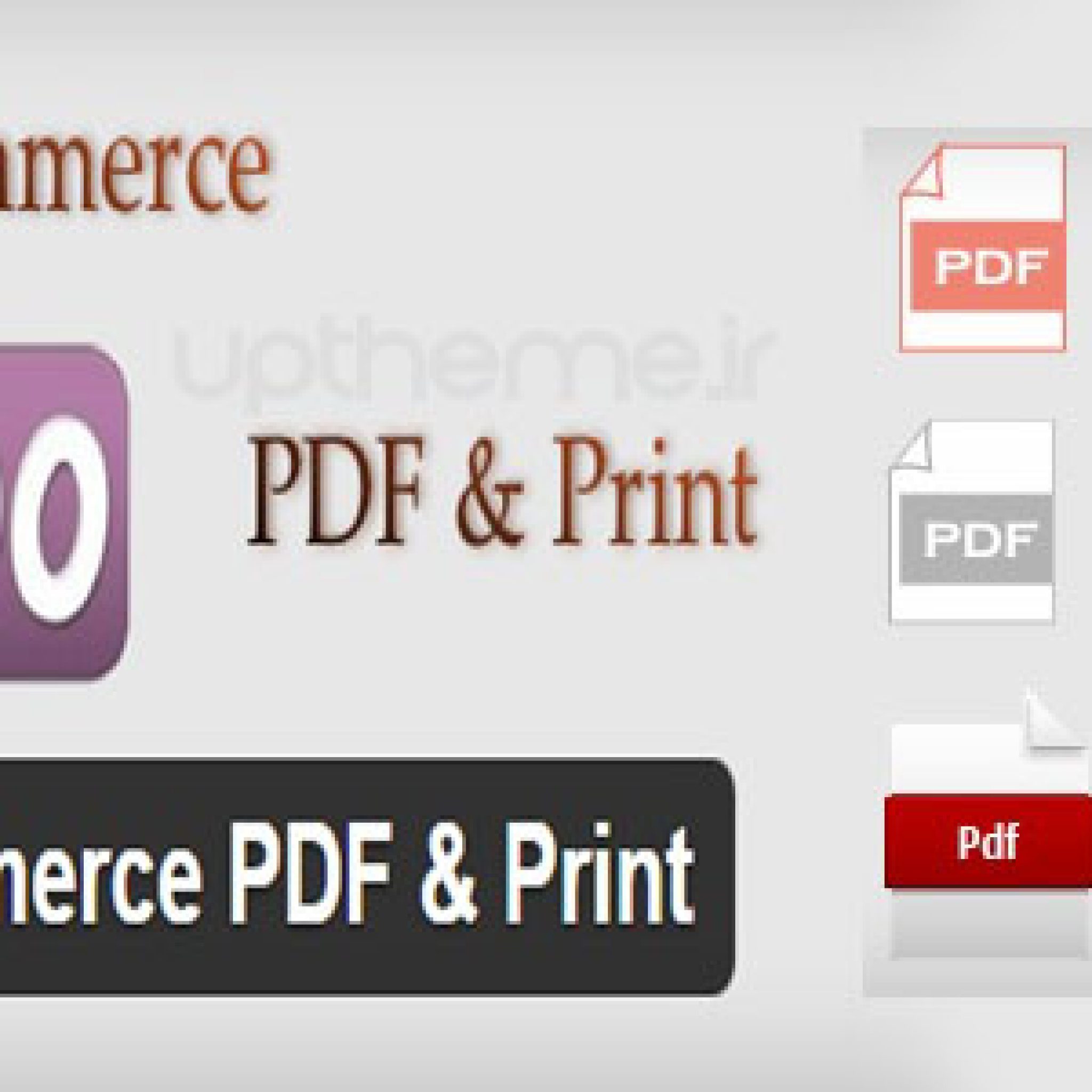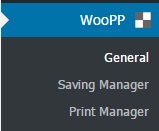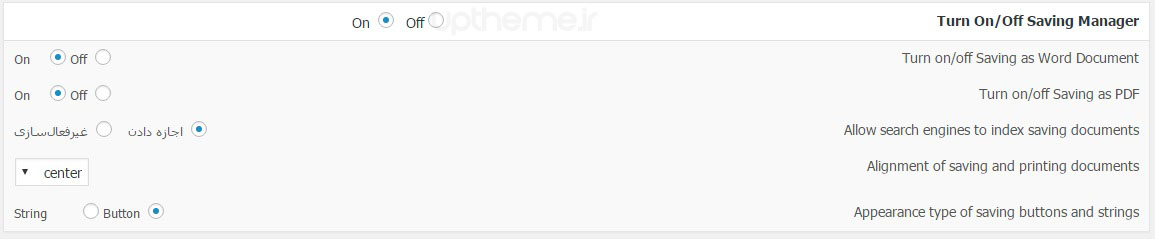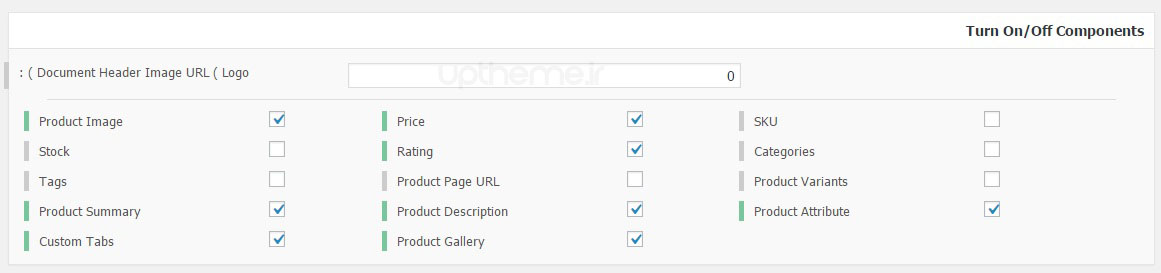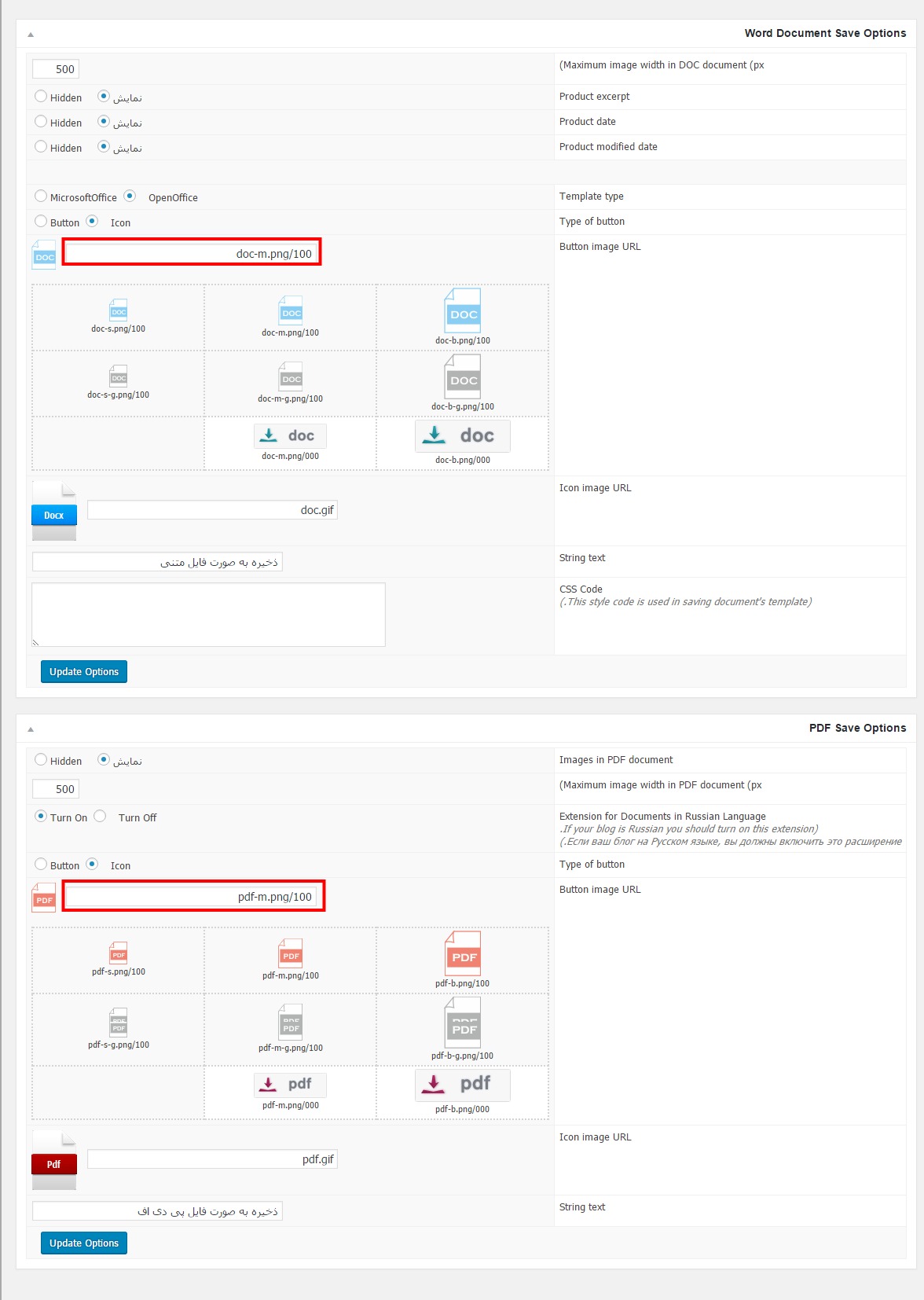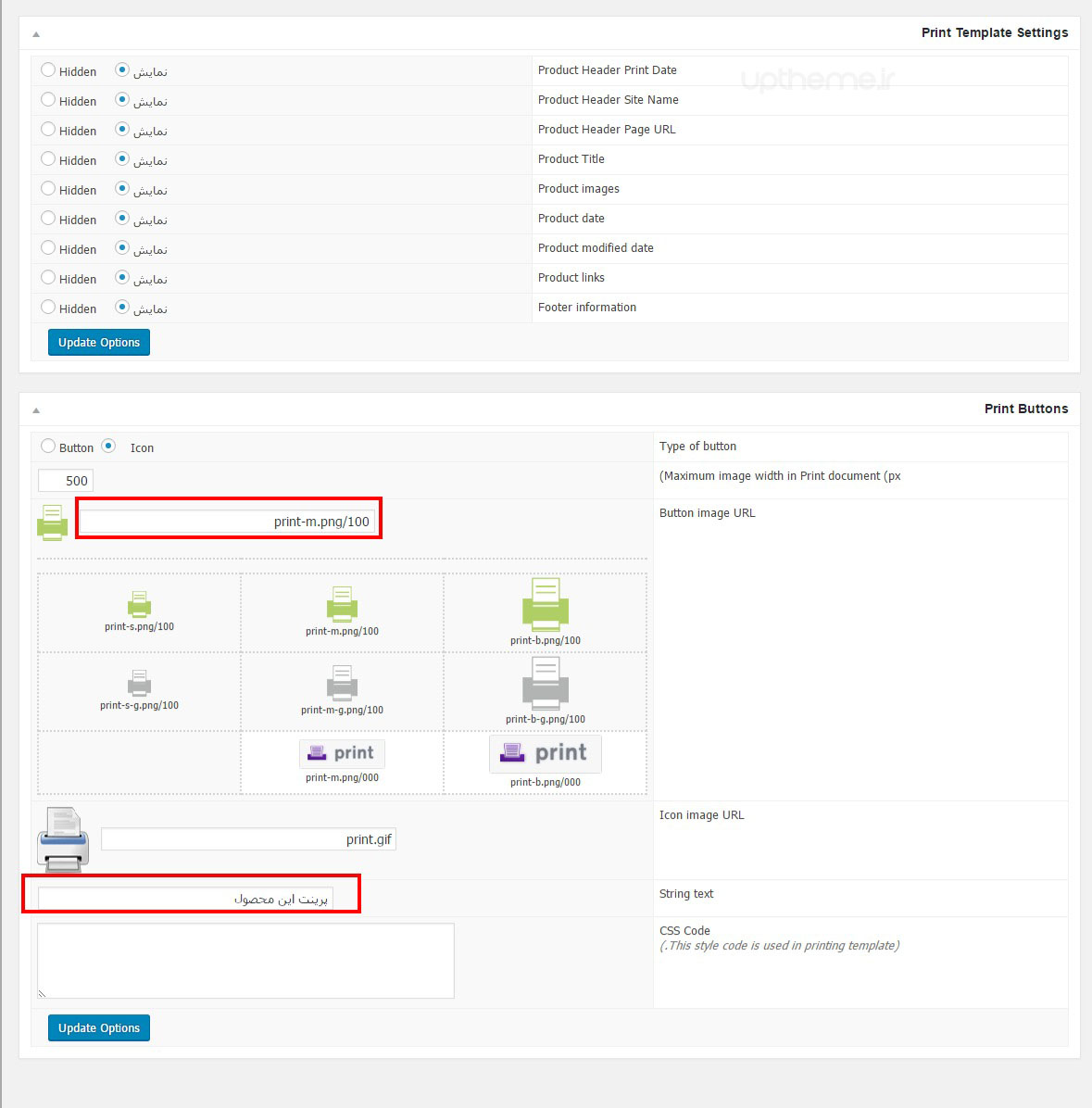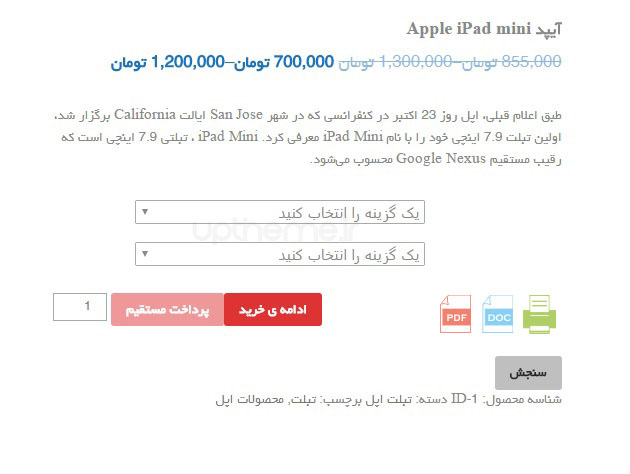ذخیره و پرینت گرفتن از اطلاعات محصول با افزونه WooCommerce PDF & Print
با سلا و عرض ادب خدمت همراهان آپ تم،همان طور که می دانید فروشگاه ساز ووکامرس امروزه بسیار محبوب شده و دلیل اینکار هم داشتن امکانات بسیرا ارزنده می باشد که به تنهایی آنها را داراست،علاوه بر آن دارای افزون ههای مختلف و حرفه ای می باشد که به فروشگاه ووکامرس جذابیت و امکانات خاصی را اضافه می کنند با این حال می توان گفت ووکامرس خود را در دل وردپرس جای داده و شناخته شده بین وبمستران می باشد.وامروز هم قرار است یک امکان دیگر به فروشگاه ووکامرس اضافه کنیم که در نوع خود بسیار هائز اهمیت در بین کاربران می باشد.
خب بطبع هر محصولی برای خود دارای توضیحات خاصی است که مشتری با استفاده از توضیحات و ویژگی های محصول به آن پی می برد و در خرید خود مطمعن عمل می کند و پیشنهادی که ما به شما وبمستران عزیز داریم این است که برای محصولات خود در فروشگاه از مطالب و توضیحات تکمیلی و مهم استفاده کنید که مشتری با یک نگاه متوجه ویژگی و خصوصیت محصول شود.ین توضیحات کاملا ضروری بشمار می رود.
چاپ و پرینت از اطلاعات محصول در ووکامرس
در برخی موارد هم مشتری با مطالعه توضیحات محصول شما اقدام به تحقیق در سایر فروشگاه ها و از توضیحات فروشگاه شما یک پرینت تهیه و در سیستم خود ذخیره می کند و قرار است این پرینت را به شخصی ارسال و در نهایت خرید خود را انجام دهید.این امکان پرینت از محصولات به صورت پیشفرض در ووکامرس وجود ندارد بنابر این ما افزونه ای برای ایجاد این امکان در فروشگاه ووکامرس تهیه و آماده کردیم و در ادامه به توضیح و ارائه ان خواهیم پرداخت با ما همراه باشید ….
افزونه ای که امروز و در این مطلب قرار است ارائه کنیم دارای ایکن های pdf و word و … می باشد که به مشتریان حق انتخاب برای پرینت می دهد.
افزونه WooCommerce PDF & Print
افزونه ای که نام آن را در بالا بردیم بسیار حرفه ای عمل می کند و دکمه های pdf -word و پرینت را در کنا محصول اضافه می کند و با این امکام مشتری به دلخواه می تواند این توضیحات محصول را ذخیره سازی کند.
ابتدا افزونه را از انتهای همین مطلب دریافت و مراحل نصب و فعال سازی را پیش بروید اگر با نصب افزونه وردپرس مشکل دارید حتما بخوانید.بعد از انجان این عملیات گزینه ای جدید با عنوان WooPP در پیشخوان وردپرس شما اضافه خواهد شد امروز و برای این کار با این گزینه کار داریم.
گزینه اضافه شده WooPP در پیشخوان وردپرس ما دارای سه قیمت و زیر منو می باشد (تنظیمات اصلی – ذخیره و مدیریت پرینت)
قسمت General
این قسمت مربوط به تنضیمات اصلی افزونه می باشد که ابتدا به توضیح مختصر در این قسمت می پردازیم. روی این گزینه کلیک کنید تا به صفحه ای همانند زیر روبرو شوید.
بخش Turn On/Off Saving Manager
در این برگه باید تیک گزینه ی on را بزنید تا تنظیمات فعال شود.
Turn on/off Saving as Word Document: در این قسمت میتوانید ذخیره سازی به صورت وورد را فعال و غیر فعال کنید.
Turn on/off Saving as PDF: همانند تنضیمات بالا میتوانید ذخیره سازی در قالب pdf را فعال و یا غیر فعال کنید.
… Allow search engines to index: در این قسمت میتوانید به موتور های جستجو اجازه دهید تا ایندکس کنند یا نکنند.
… Alignment of saving and: در این قسمت هم باید مشخص کنید که جهت قرار گیری مستندات کجا باشند.
… Appearance type of saving buttons: مشخص کنید که مستندات ( ذخیره سازی و پرینت )به صورت دکمه ای باشند و یا رشته ای
بخش Turn On/Off Saving Manager
در این بخش برای این که قابلیت پرینت را فعال کنید تا مشتریان بتوانند پرینت بگیرند باید تیک on را بزنید.
… Appearance mode of print: تعیین نحوه و نوع نمایش حالت پرینت
… Appearance type of print: در این قسمت هم باید مشخص کنید که گونه پرینت به صوت دکمه باشد و یا رشته ای
بخش Turn On/Off Components
در این قسمت شما به دلخواه میتوانید تعیین کنید که چه مولفه هایی در پرینت – ورد – پیدی اف – بیاید برای انتخاب تیک بزنید. خب ذخیره سازی رابزنید تا به قسمت بعدی بپردازیم.
قسمت Saving manager
همان طور که در تصویر بالا با کادر قرمز رنگ مشخص کردیم این قسمت از دو بخش فایل متنی و همچنین تنظیمات فایل pdf تشکیل شده است در این شما می توانید در قسمتی که با کادر قرمز مشخص شده پسوند و در کادر زیرین آیکون مشخص کنید تا با این علاعم و مشخصات در کنار محصول به نمایش گذاشته شوند.
قسمت print manager
خب اول مطلب این قسمت ها را عرض کردیم که مربوط به چه موردی هستند این قسمت مربوط به تنظیمات پرینت می باشد. در این صفحه به دلخواه خود مشخص کنید که چه قسمت هایی در پرینت به نمایش گذاشته شود و همچنین یک آیکون برای آن تعیین کنید.
پس از انجام تنظیمات کلی و ذخیره سازی آن به فروشگاه سر بزنید و یک محصول را باز و نتیجه را مشاهده کنید.همانند تصوی زیر خواهد شد.
خب این آموزش تصویری ووکامرس هم به پایان رسید امید واریم مورد پسند شما واقع قرار گرفته باشه.
دانلود افزونه WooCommerce PDF & Print
در این رابطه بخوانید:
دانلود و آموزش ووکامرس فارسی | آموزش Woocommerce
لینک کوتاه: https://uptheme.ir/?p=1473
منبع: آپ تم مرجع: آموزش ووکامرس